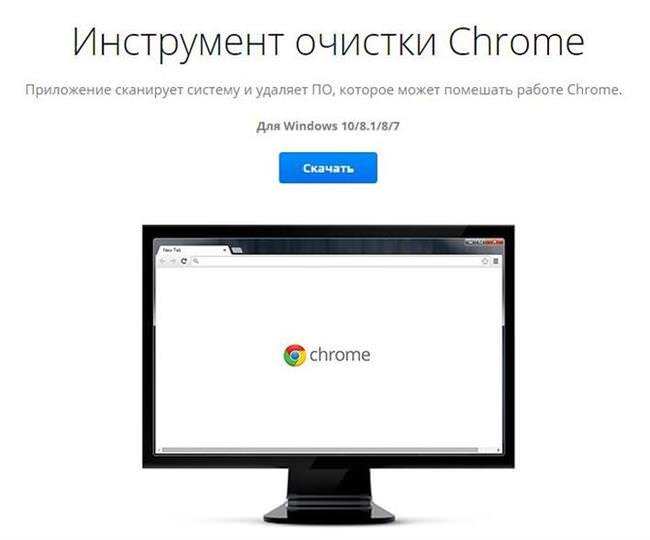Альтернативні програми
В цьому розділі будуть перераховані кілька додатків, які також зможуть почистити браузер і систему від шкідливого і небажаного ПЗ.
Чи можна повернути гроші за гру у Steam і як це зробити
Утиліта AdwCleaner
Ця програма допомагає боротися з потенційно небезпечним і небажаним . Вона допоможе користувачеві позбавитися раз і назавжди від різноманітних панелей, розширень. Також вирішить проблему з перенаправленням користувача на інші сайти, і з рекламою, яка вилазить в найнесподіваніший час на весь екран. Завантажити її можна за посиланням https://ru.malwarebytes.com/adwcleaner/
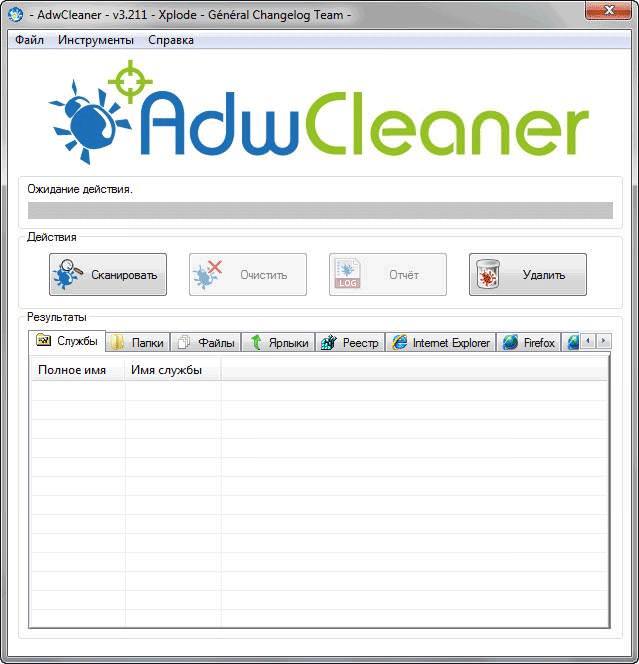
Програма не вимагає установки, після завантаження потрібно лише запустити її, потім погодитися в першому вікні з умовами використання. У наступному вікні залишиться натиснути на кнопку «Сканувати», а далі залишиться чекати закінчення процесу. Після чого можна буде видалити всі знайдений загрози.
Засіб видалення шкідливих програм Microsoft
Знайти цей засіб можна за адресою C:\Windows\System32\MRT.exe. Це системна утиліта, що випускається розробником системи, так що вона ніяк не може пошкодити ОС. Однак, ефективність її все ж таки менше, ніж в інших описаних засобів, але деякі проблеми вона все ж таки зможе вирішити.
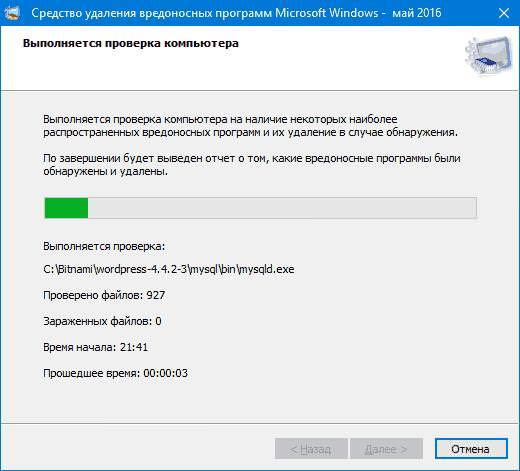
Після її запуску з’явиться вікно майстра, в якому досить натискати далі і чекати результатів сканування. Докладно про запуск і саму програму можна прочитати на сайті microsoft https://support.microsoft.com/ru-ru/help/890830/remove-specific-prevalent-malware-with-windows-malicious-software-remo
Malwarebytes Anti-Malware
Одне з найбільш потужних і популярних засобів для боротьби з небажаним. Доступна безкоштовна версія, хоча в платній набір опцій дещо більше. Однак, для більшості випадку вистачить і звичайної версії. Завантажити можна на тому ж сайті, що і першу програму https://ru.malwarebytes.com/products/
Після завантаження програми потрібно встановити, що можна зробити просто запустивши файл і дотримуйтесь інструкцій майстра.

Після установки, в головному вікні потрібно запустити сканування. Після закінчення процесу, утиліта видасть докладний список небажаного ПЗ і користувач повинен буде вирішити що з ним робити.
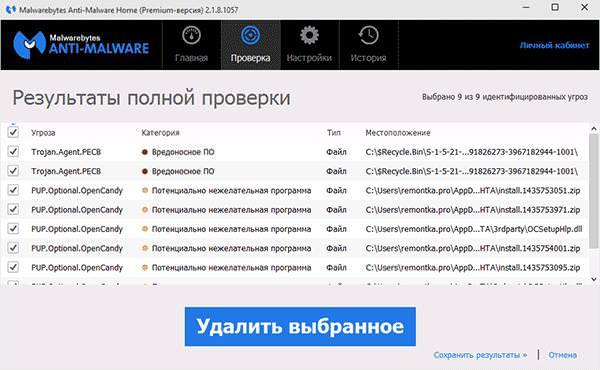
Докладніше про настроювання даної програми написано в окремій статті, в якій докладно розібрані всі параметри.
Використання програми Wifi Analyzer на комп’ютері